Vorsicht Redesign! 9 Tipps zum Wechsel des WordPress Themes
Kategorien: Content Management Systeme, Design, Programmieren, Tipps and Wordpress
Das Redesign einer Webseite ist immer eine große Entscheidung und eine schwierige Aufgabe. Auf Advitum.de gibt es auch seit einigen Wochen ein neues Design, darum ist dieser Artikel um so passender! »Wechseln oder nicht wechseln«, diese Frage stellt sich Nataly von TemplateMonster.com in diesem Gastartikel. Sie gib 9 echt hilfreiche Tipps zum Wechsel des WordPress Themes. Danke dafür!
Wechseln oder nicht wechseln? Diese Frage stellt fast jeder Besitzer einer WordPress-Website. Was soll man tun? Natürlich, damit Deine Webseite nicht wie eine alte Dame aussieht, solltest du manchmal das Design ändern. Das ist eigentlich nicht sehr schwierig: es gibt eine Menge Themes im Netz, entweder Premium oder kostenlose.
Wenn Du dich für gratis Themes entschieden hast, dann kann ich einen lesenswerten Beitrag von Dr.Web empfehlen: Juni 2013: die 13 kostenlosen WordPress-Themes des Monats. Hier findest du eine Liste von frisch gebackenen gratis Themes.
WordPress ist eine Content-Management-Systeme (CMS) und das bedeutet, dass es fast keine Programmierkenntnisse erforderlich ist. Du kannst alles schaffen! Keine Angst! Redesign ist überhaupt nicht schwierig, aber damit alles gut klappt, solltest Du ein paar Sachen beachten:
1. Sichere alles, was für deinen Blog wichtig ist!
Bevor Du irgendwelche Änderungen im Blog vornimmst solltest du immer ein Backup erstellen, damit keine Daten verloren gehen. Speichere alles, was für Dich wichtig ist: Widgets, Plugins, alle Beiträge und Bilder, erstelle auch Screenshots.
Wenn es irgendwelche Texte, Links oder Widgets in der Sidebar gibt, dann solltest Du irgendwohin den Code von der Sidebar kopieren. Das ist wichtig, weil die Sidebar überschreiben werden kann und Du die Änderungen, die Du manuell vorgenommen hast, wieder vornehmen musst.
Also, das Backup spart Dir Zeit und Nerven.
2. Verwende den Wartungsmodus (Maintenance Mode)
Während des Themenwechsels wird es sinnvoll sein, auch den Wartungsmodus zu aktivieren, damit die Besucher nicht irgendwelche Fehlermeldungen bekommen und abgeschreckt werden. Wenn du eine Nachricht rund um die Bearbeitungszeit hinterlässt, verlierst Du keine Leser und die kommen schnell zurück, sobald alles funktioniert.
Hier gibt es dazu passende Plugins: WP- Maintenance Mode
3. Informiere immer Deine Leser
Es ist sehr wichtig, mit den Besuchern zu sprechen. Deshalb es ist sinnvoll Deine Lesern über alles zu informieren.
Wenn Du den Theme-Wechsel geplant hast, schreib ein bisschen darüber. Es wirkt besser, den Beitrag frühzeitig zu veröffentlichen, damit die Leser vorher über die Baustelle bescheid wissen. Du kannst auch die Kurzinfo mit einem Newsletter senden. Hier findest Du ein Plugin für einen Newsletter.
Wenn Du schon mit Deiner Website bereit bist, sollst du nach einem Feedback fragen. Die anderen Nutzer haben verschiedene Browsertypen und Betriebssysteme und deswegen kann es sein, dass Deine Website anders dargestellt werden kann. Sie können auch gute Empfehlungen für die Fehlerbehebung geben. Du weiß doch, die Wahrheit die man nur in einem Gespräch bekommt.
4. Teste in verschiedenen Browsern auf Kompatibilität
Vergiss nicht zu testen, ob die veränderte Website in unterschiedlichen Browsern korrekt dargestellt wird. Achte besonders auf die weltweit meistverwendeten Browserversionen wie Chrome, Firefox, Internet Explorer und Safari. Hier kannst Du die Statistik anschauen.
5. Analytics-Tracking-Code
Beim Themewechseln werden Header und Footer überschrieben und natürlich wird das Analytic-Tool nicht funktionieren, weil es mit Hilfe vom Footer/Header funktioniert. Du sollst dieses Tool wieder anlegen. Die Info wie man den Google Analytics Tracking-Code im Template einbaut findest Du hier: Wie baut man den Google Analytics Tracking-Code im Template ein?. Wenn du vergisst, es zu erneuern, wird dieses Tool schief laufen!
Wenn es kein Analytic-Tool in Deiner Website gibt, dann empfehle ich es kennenzulernen: Analyse-Tools.
6. Arbeite mit Plugins
Im ersten Tipp habe ich schon über das Backup erzählt, aber außer der Sicherungskopie solltest du noch ein paar Dinge beachten.
Zunächst gucke bitte, ob Du alle Plugins brauchst. Kann es sein, dass Deines neu erstellten Theme mit den älteren Plugins nicht kompatibel ist oder sie nicht mehr nötig werden. In diesem Fall lösche alles Unnötige – die übergeladene Website ist tatsächlich häufig die Ursache von ewig dauerten Ladezeiten. Wie denkst Du, verlierst Du eine große Anzahl Deiner Leser?
Prüf bitte, ob die alten Plugins gut funktionieren. Wenn etwas schief geht, aktualisiere einfach diese Plugins. Dafür benötigst du CSS oder HTML Kenntnisse, sonst kontaktiere den Autor der Plugins und bitte um Hilfe.
7. Aktualisiere die Werbeanzeigen
Kümmere dich darum, dass alles farblich passt. Wenn Du, zum Beispiel, Google AdSense nutzt, dann kannst du die Werbeanzeigen formatieren, damit sie am besten zum neuen Design passen.
8. Schau mal, ob die RSS-Feeds noch in Betrieb sind
By Default kommt WordPress mit verschiedenen Feeds, aber unabhängig kannst du diesen dann auch zu Feedburner umziehen. Achte bitte darauf, dass die aktiv sind. Weitere Information über RSS-Feeds kannst du im WordPress Codex finden.
9. Sei vorsichtig mit den Änderungen
Nimm die Änderungen der Website mit Vorsicht vor, besonders wenn es zum ersten Male ist. Glaube mir, es kann so einiges in die Hose gehen!
Ich denke, das war alles. Damit sollte jetzt hoffentlich alles glatt laufen. Ich wünsche viel Erfolg!
